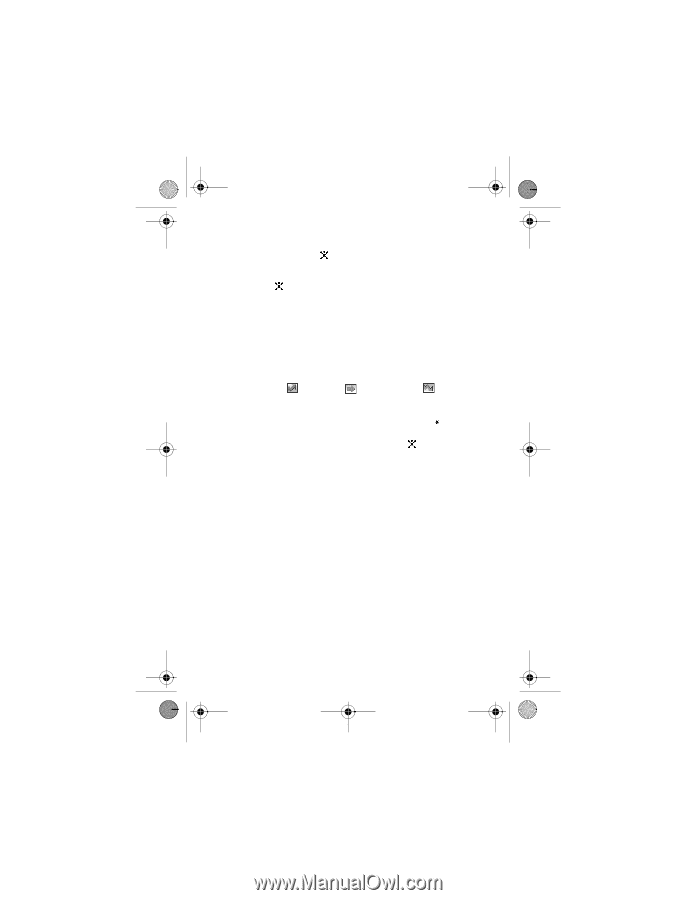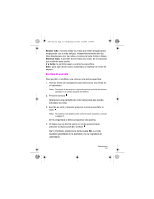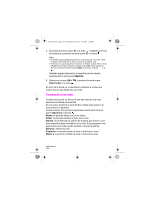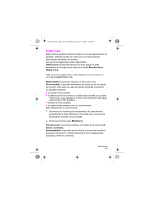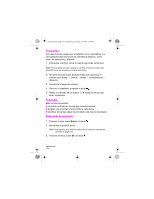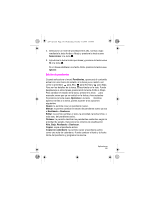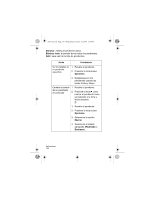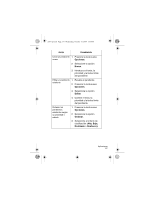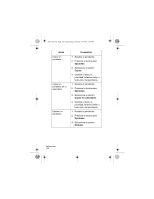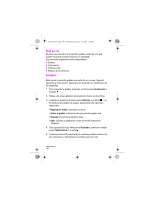Samsung SGH-C207 User Manual (user Manual) (ver.1.0) (Spanish) - Page 136
Seleccionar, Ignorar, Pendientes, Opciones, Nuevo, Marcar, Realizado, Deshacer, Editar, Ordenar,
 |
View all Samsung SGH-C207 manuals
Add to My Manuals
Save this manual to your list of manuals |
Page 136 highlights
c207-sp.book Page 135 Wednesday, October 13, 2004 1:55 PM 4. Seleccione un nivel de prioridad entre alto, normal o bajo mediante la tecla Arriba o Abajo y presione la tecla suave Seleccionar o la tecla . 5. Introduzca la fecha límite que desee y presione la tecla suave SÍ o la tecla . Si no desea establecer una fecha límite, presione la tecla suave Ignorar. Edición de pendientes Cuando selecciona el menú Pendientes, aparecerá el contenido actual con una marca de estado, si la tarea ya se realizó, así como la prioridad: para Alta, para Normal y para Baja. Para ver los detalles de la tarea, selecciónela en la lista. Puede desplazarse a otras tareas presionando la tecla Arriba o Abajo. Para cambiar el estado de la tarea, presione la tecla para marcarla como que ya se realizó en la fecha y hora actuales. Si presiona la tecla suave Opciones o la tecla mientras aparece la lista o la tarea, puede acceder a las opciones siguientes: Nuevo: le permite crear un pendiente nuevo. Marcar: le permite cambiar el estado del pendiente activo ya sea a Realizado o Deshacer. Editar: le permite cambiar el texto, la prioridad, la fecha límite, o todo esto, del pendiente activo. Ordenar: le permite clasificar los pendientes existentes según la prioridad de estado. Seleccione los criterios de clasificación: Alta, Baja, Realizado o Deshacer. Copiar: copia el pendiente activo. Copiar en calendario: le permite copiar el pendiente activo como una nota de calendario. Puede cambiar el texto y la fecha límite del pendiente y programar la alarma. Aplicaciones 135